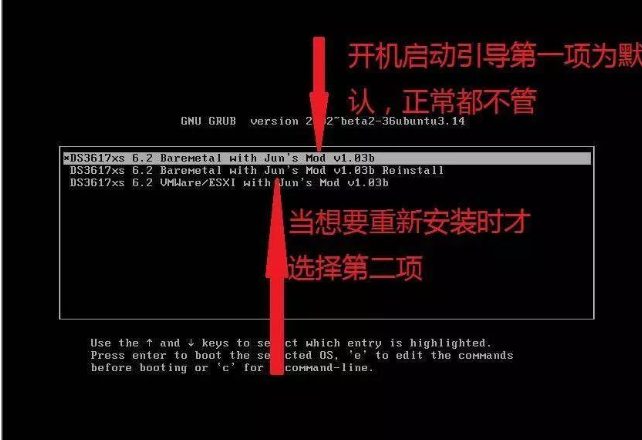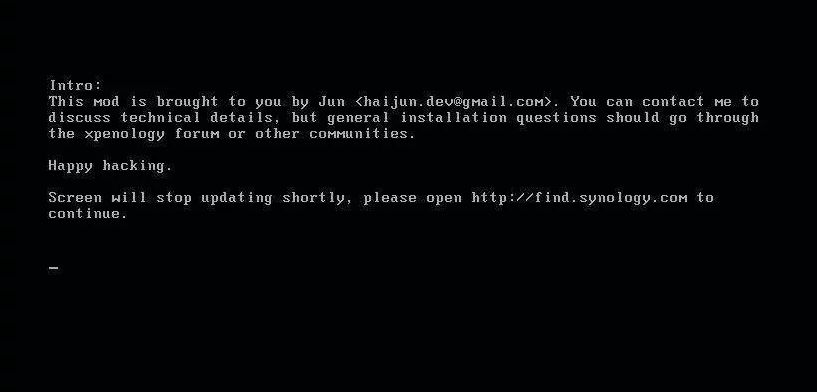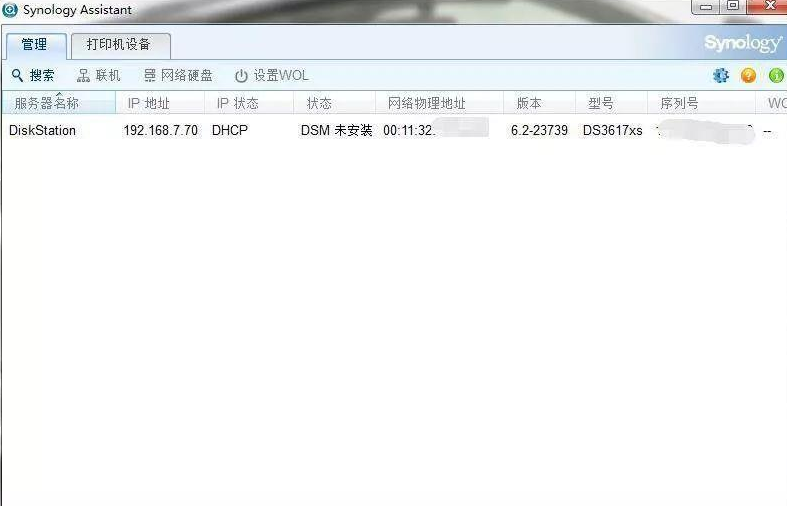【群晖系统安装步骤教程】
首先寻找J3455主板用的D918+完美关机转码的引导和固件(咸鱼二十块买个激活码,顺便让他给你发一份安装系统就可以啦):
第一步. 设置引导启动项目
开机进bios(根据各主板进入方式如按del或者F1进入)切换至引导或者启动选项卡,,安装的如果是918+的6.2系统请将带有UEFI标识的U盘设为第一个默认启动项,如果是3615,6317,916全系列系统请将不带UEFI标识的U盘设为第一个默认启动项,然后开机
第二步. 引导安装安装界面进入
迁移,重装等等都需要更换引导如下图指示,进行选择
选择好后启动到这个画面时群晖算是启动结束,有的人不清楚怎么回事,翻译一下下面的英文,意思就是显示画面已经停止刷新,请打开http://find.synology.com 进行连接,至于我们要怎么连接,方法多得是。
方法一:跟上面的一样直接打开网址进行连接搜索如下图,然后点击联机
方法二:使用群晖助手进行搜索,搜索到后点击联机
方法三:进路由器看看是否有一名字为disk station的连接设备,直接记住他的ip地址然后到浏览器打开就会进去到方法一那个界面
第三步. 开始安装
联机上去后会跳出协议选择同意就进入系统设置安装界面,点击设置
安装时选择手动安装,不能点击立即安装,立即安装会安装官方最新的系统,目前官方最新的系统是6.21,装上去后会导致失联,一定要选择手动安装
选择手动安装的系统,系统可以官方下载,针对不同版本的引导需要装不同版本的系统,有的要装6.17有的要装6.2,选择完后再点击立即安装开始安装会清空你插上去所有硬盘的所有数据,如果硬盘有重要数据需要做提前备份出来,群晖会把硬盘格式化成他专用格式。如果是升级安装那么不需要备份数据,直接安装即可,选择我了解并且确定
开始安装,自动格式化硬盘,并且进行分区 安装完后会自动重启,正常重启时间4分钟,你就可以进行页面刷新一下看看,网页倒计时是10分钟。
截止至此,系统全部安装完毕,剩下后面的系统设置,比如设置名称、账号、密码等等。
文章右侧为群晖助手